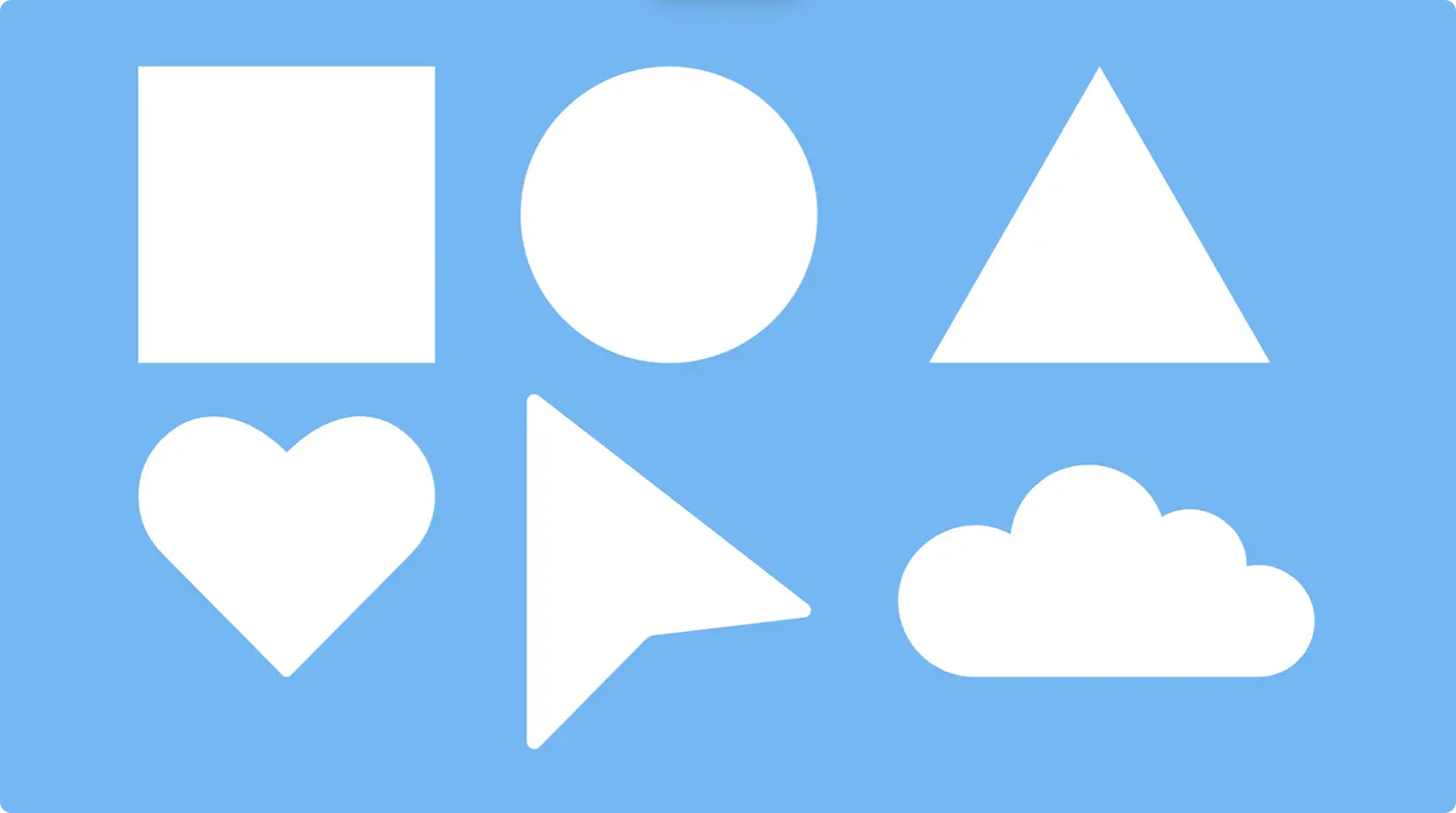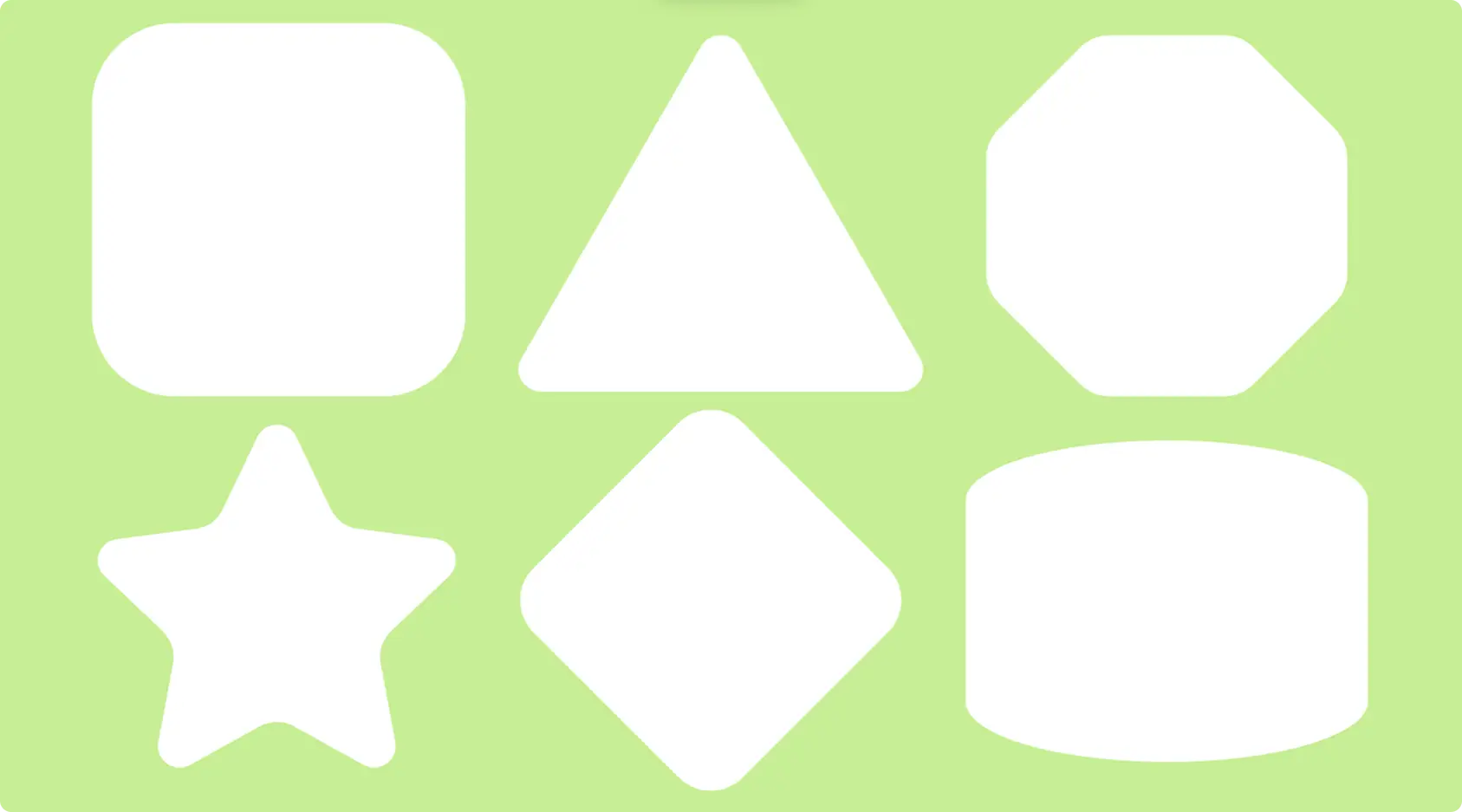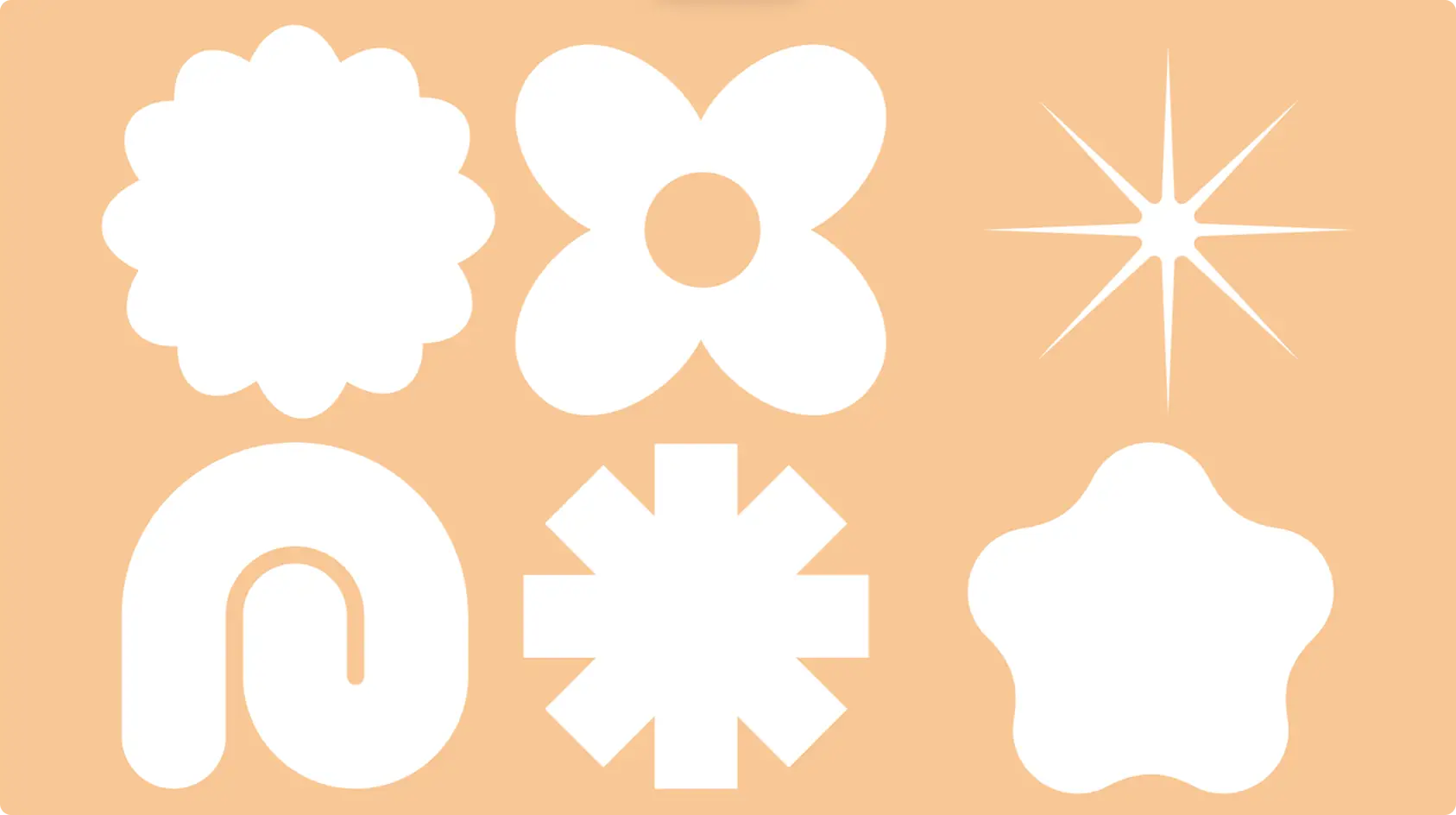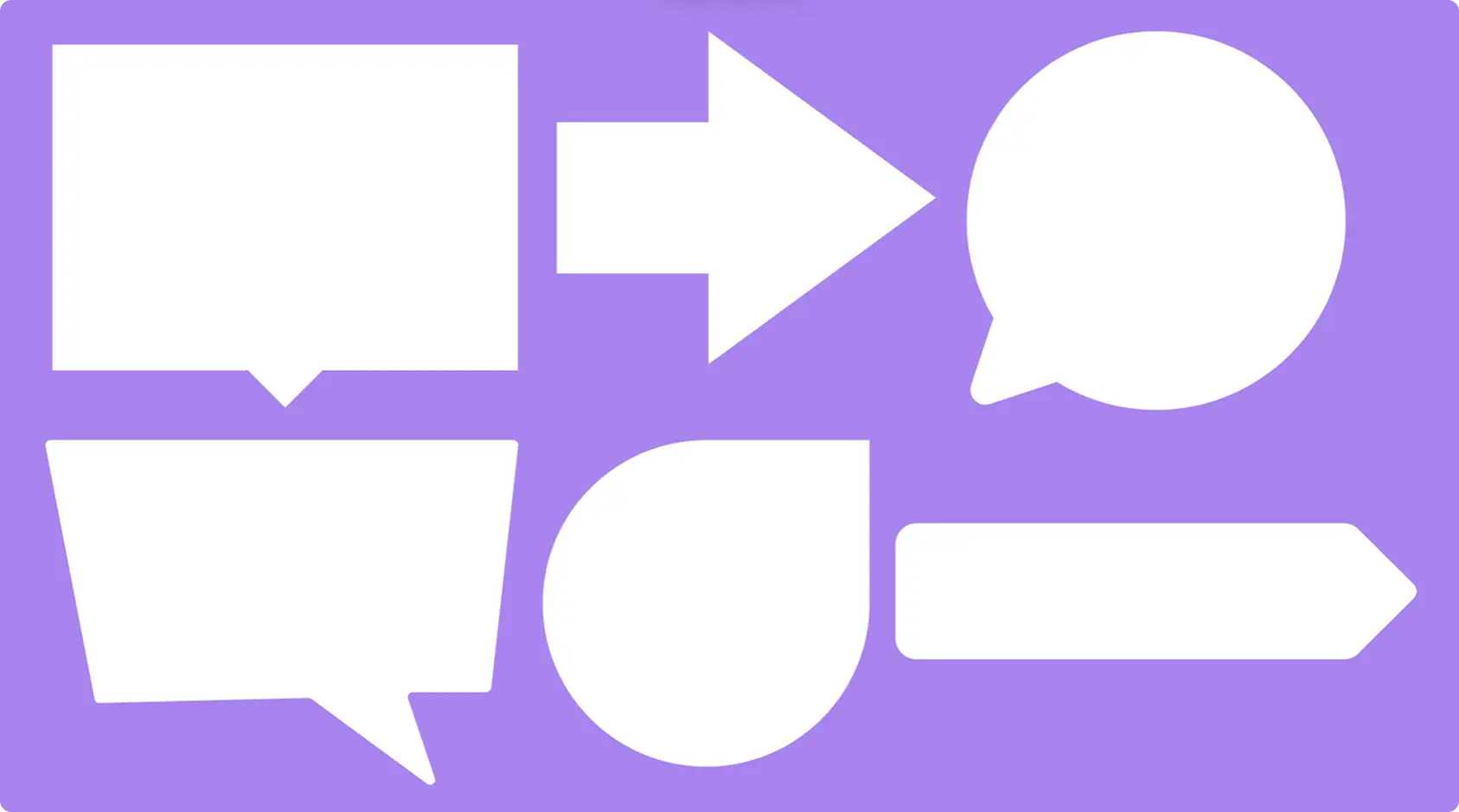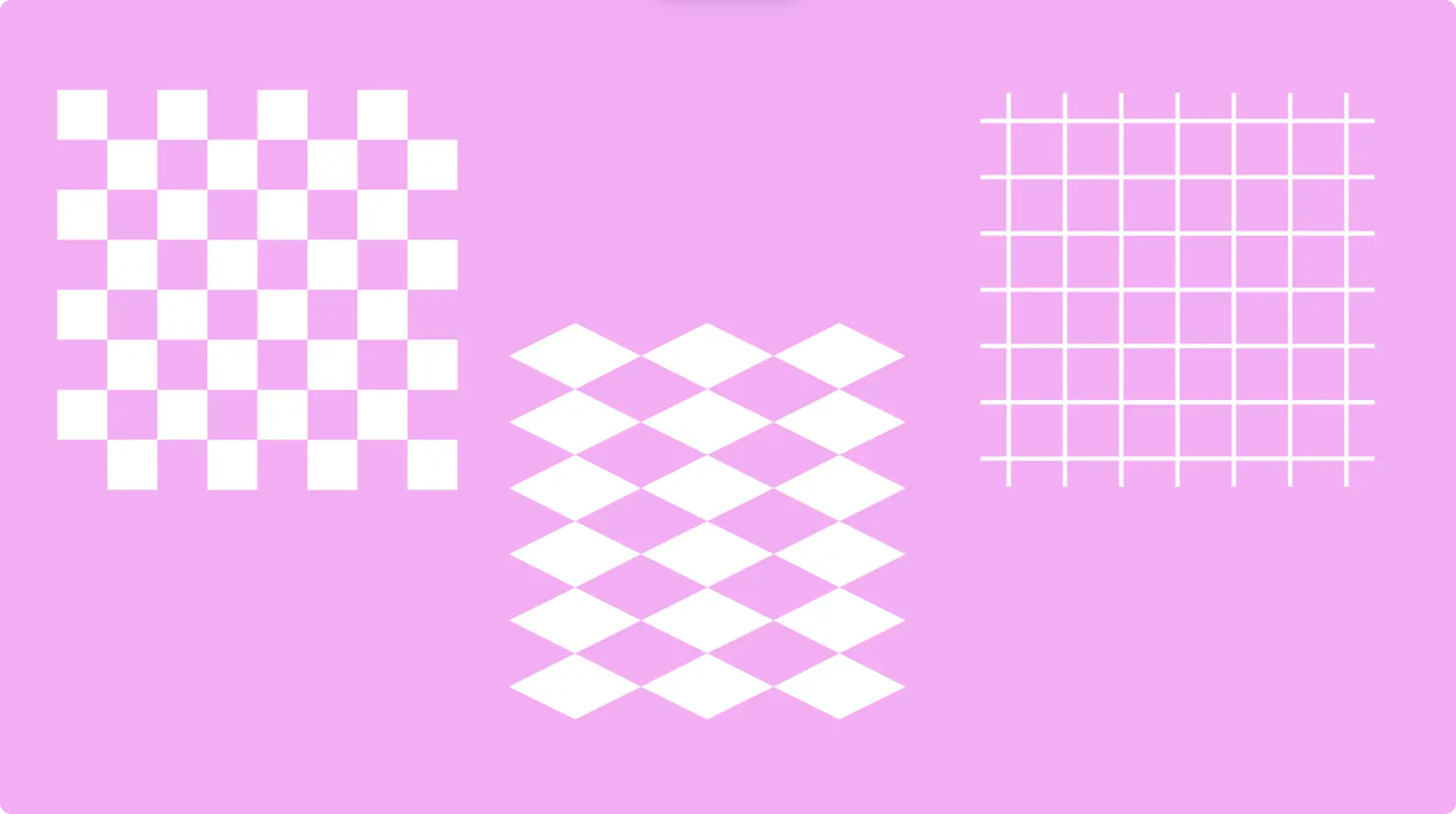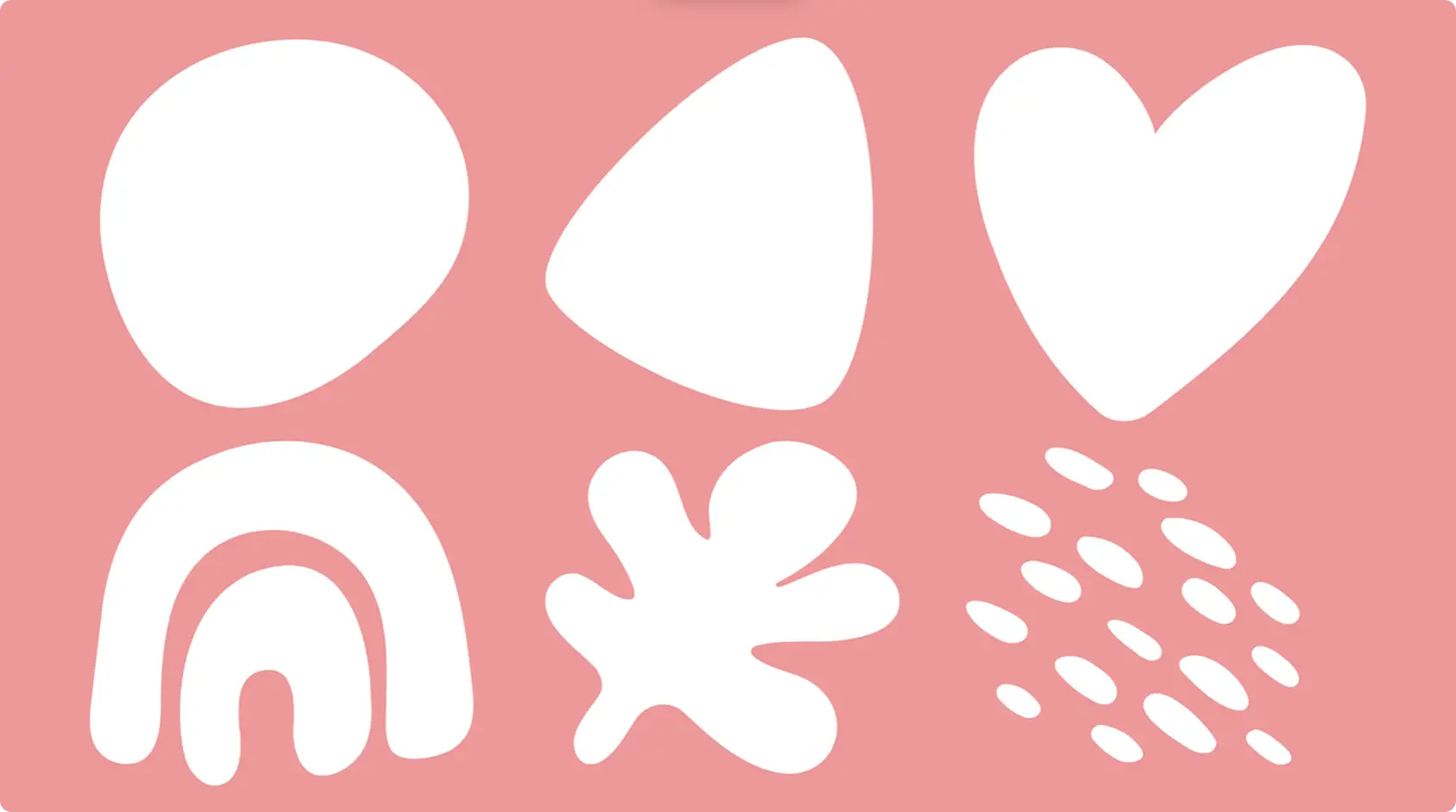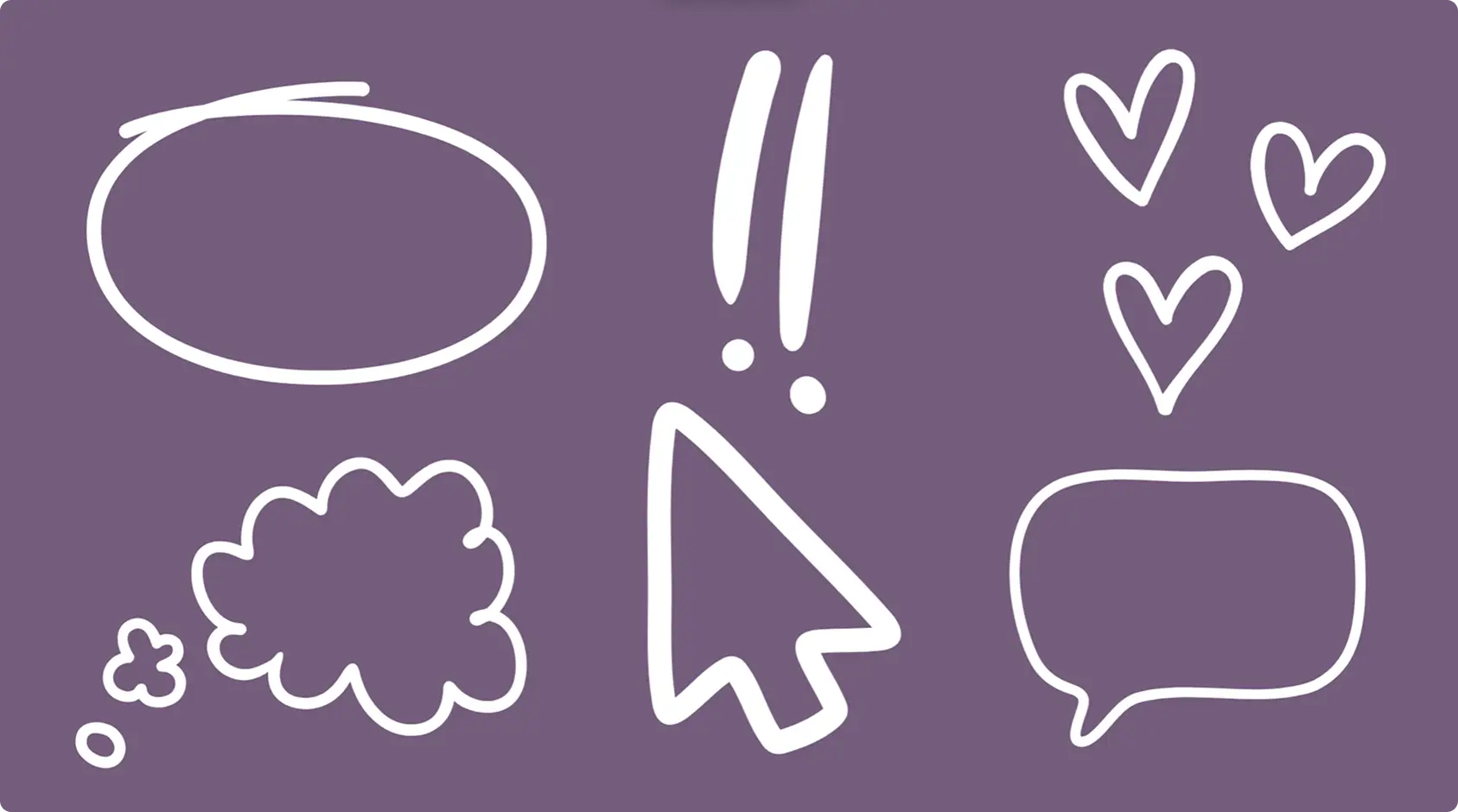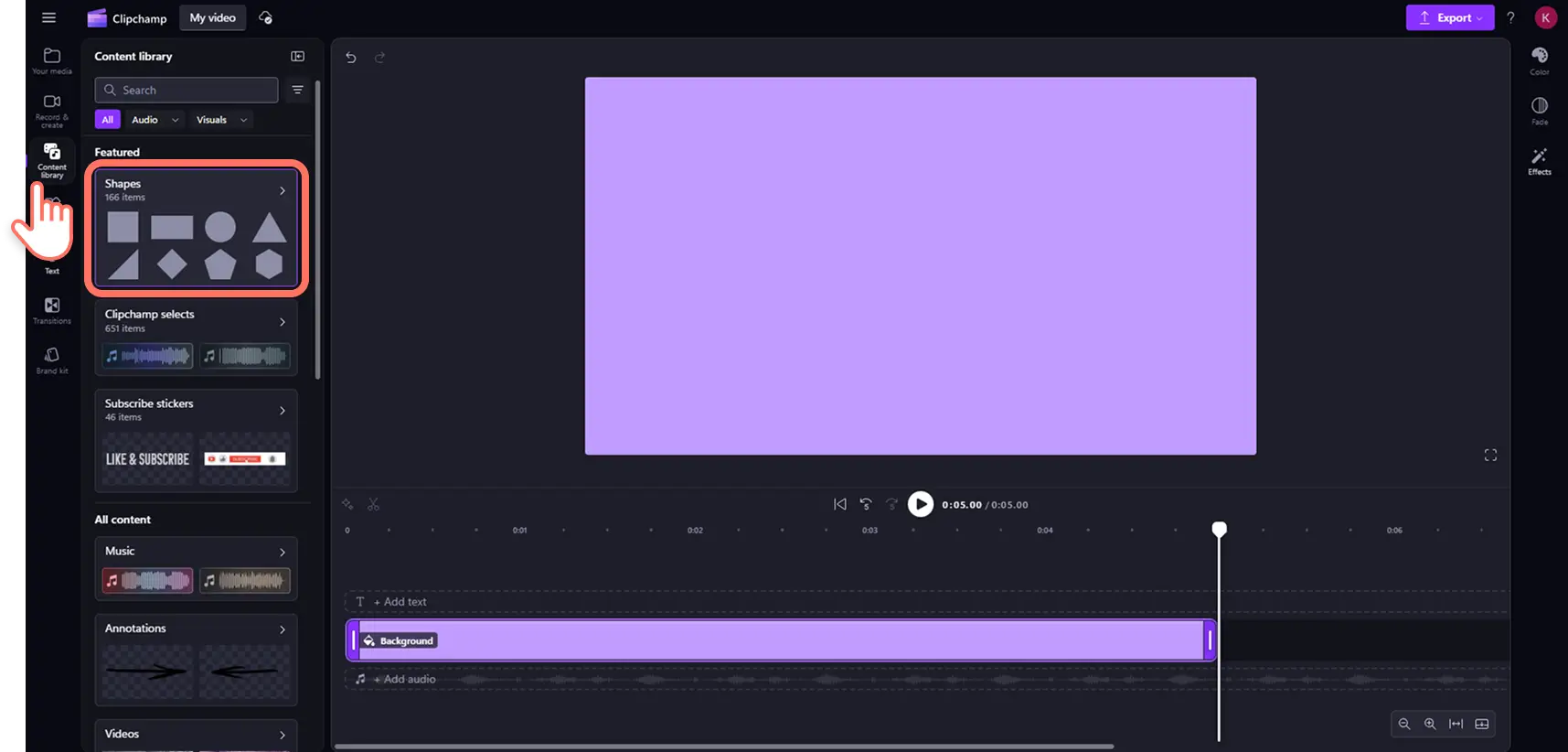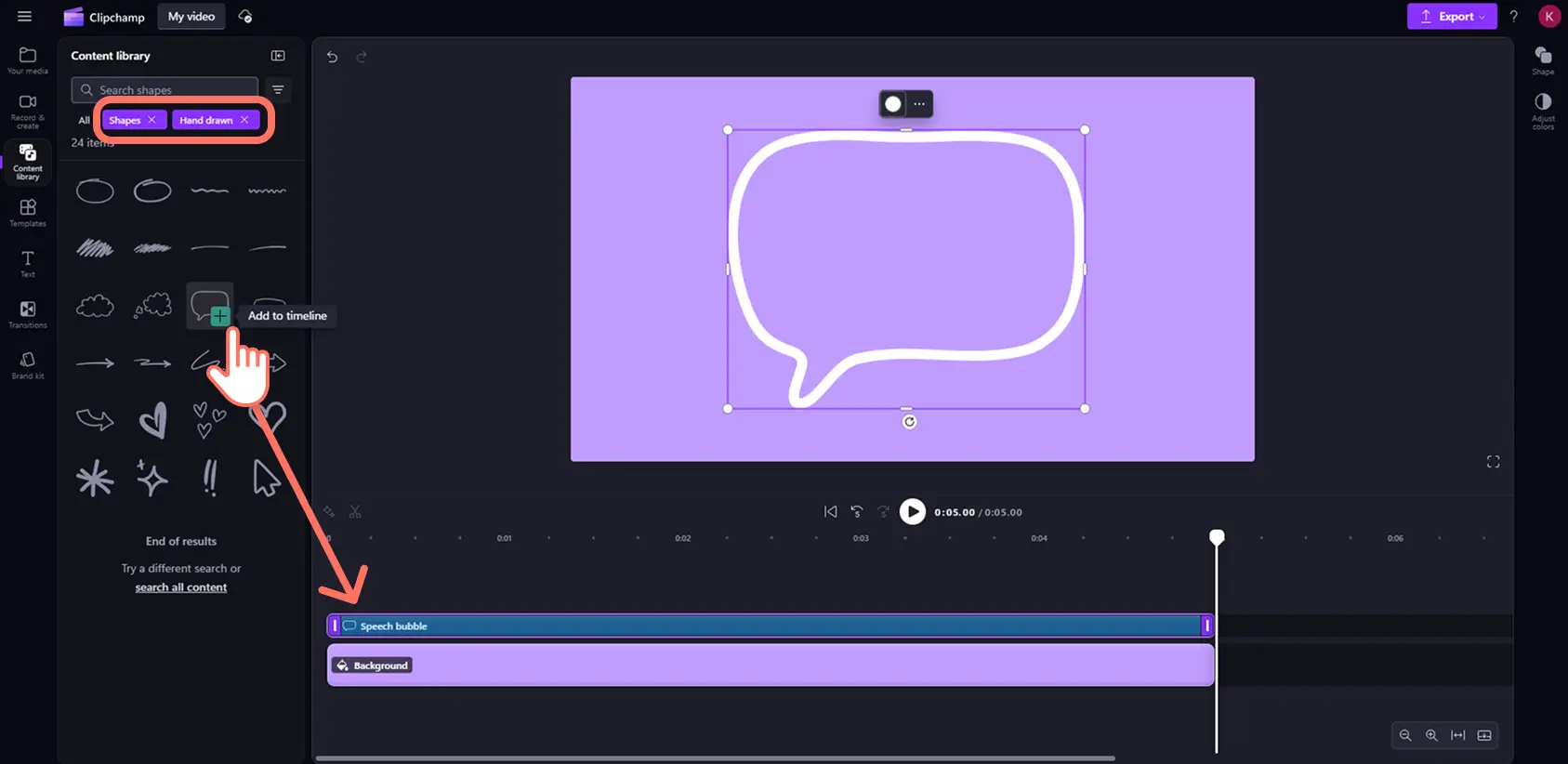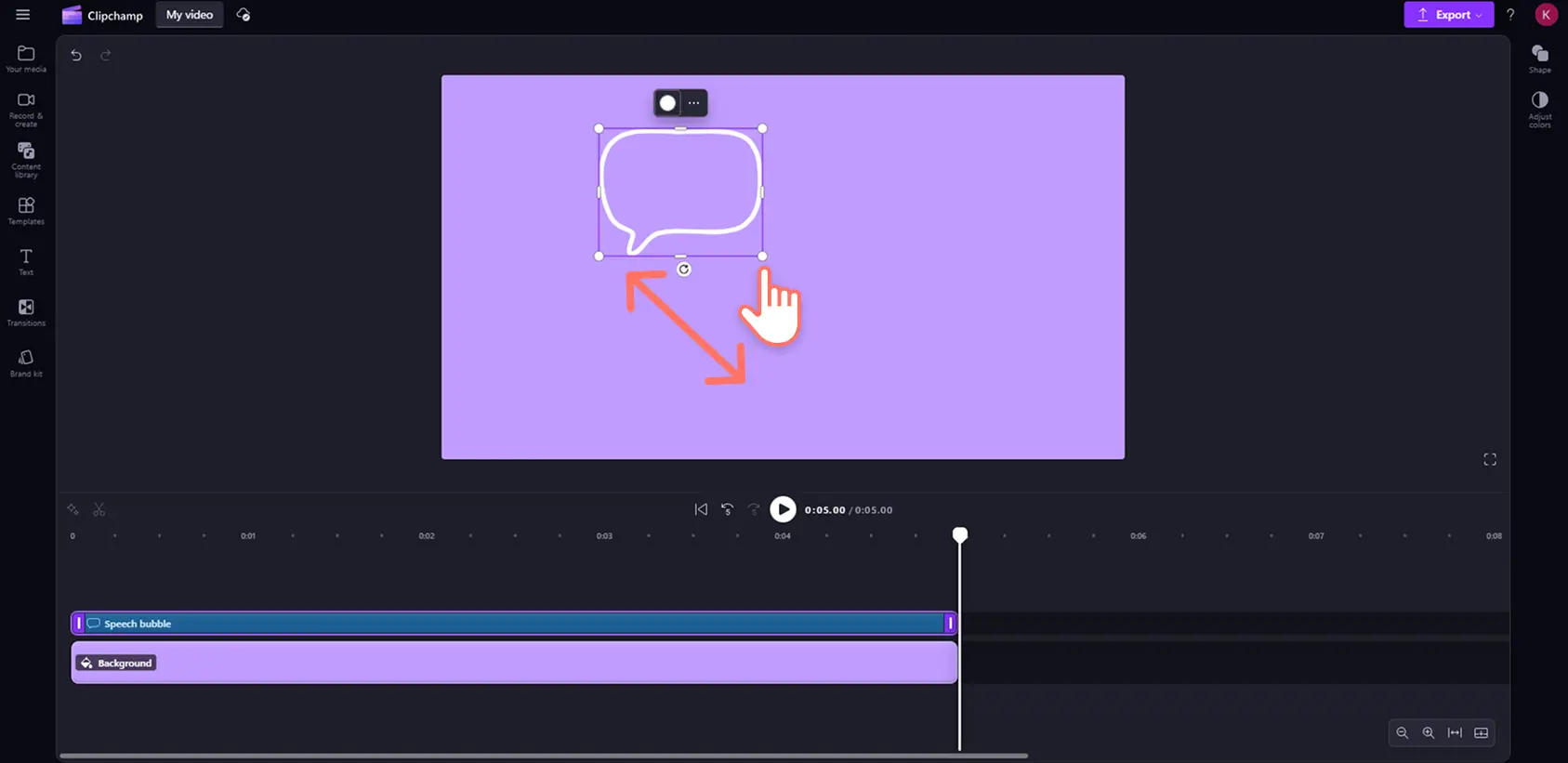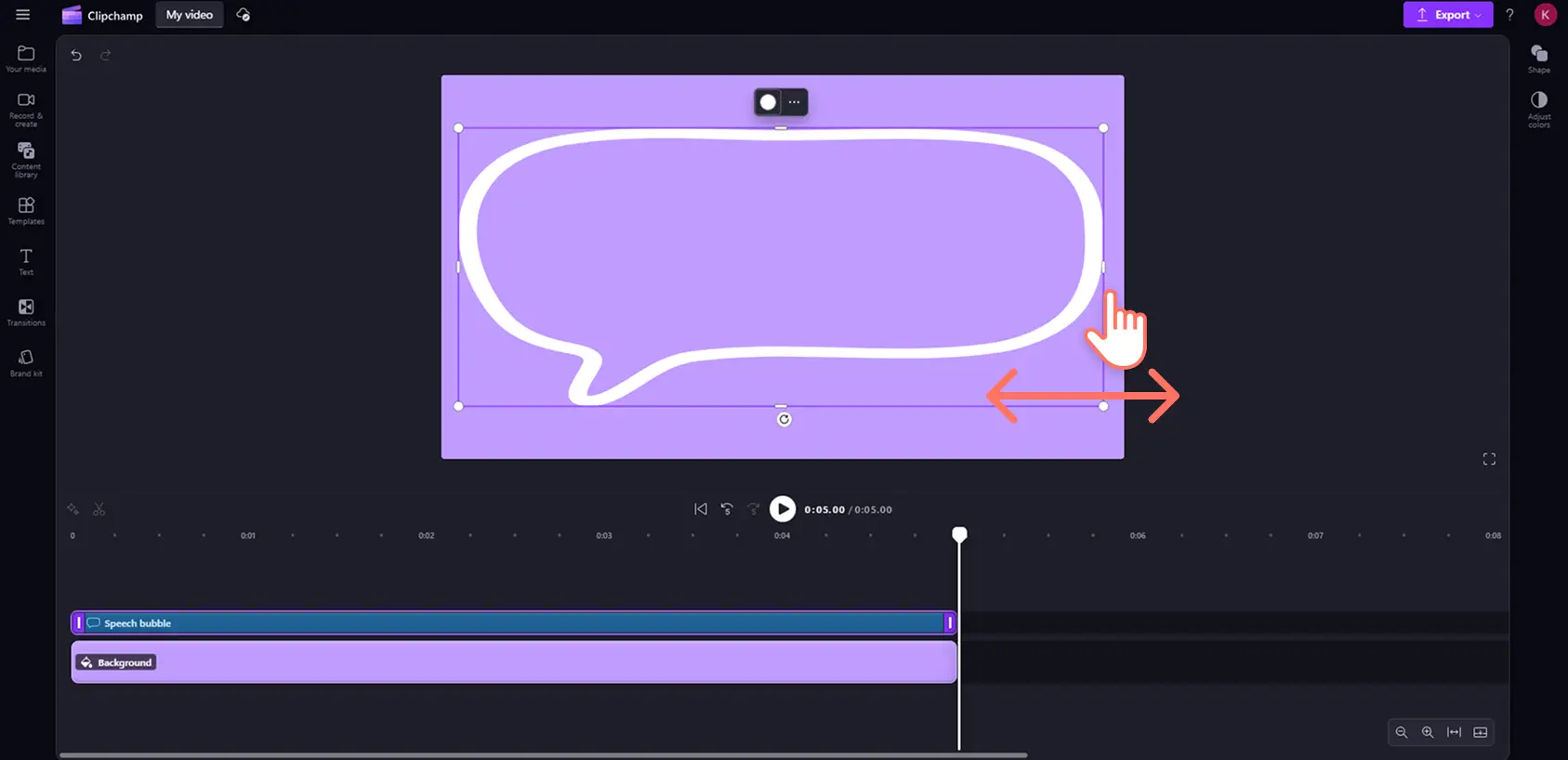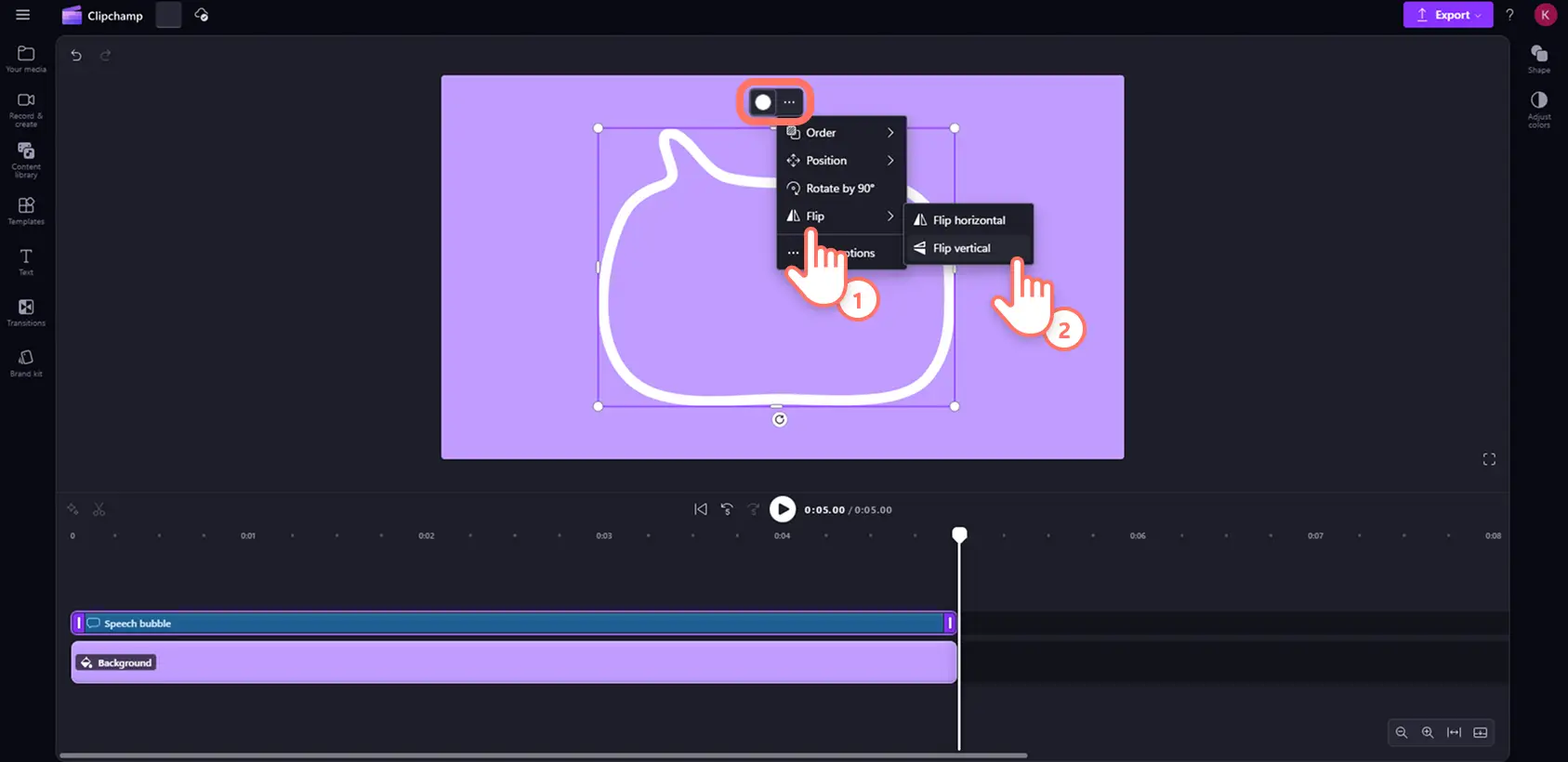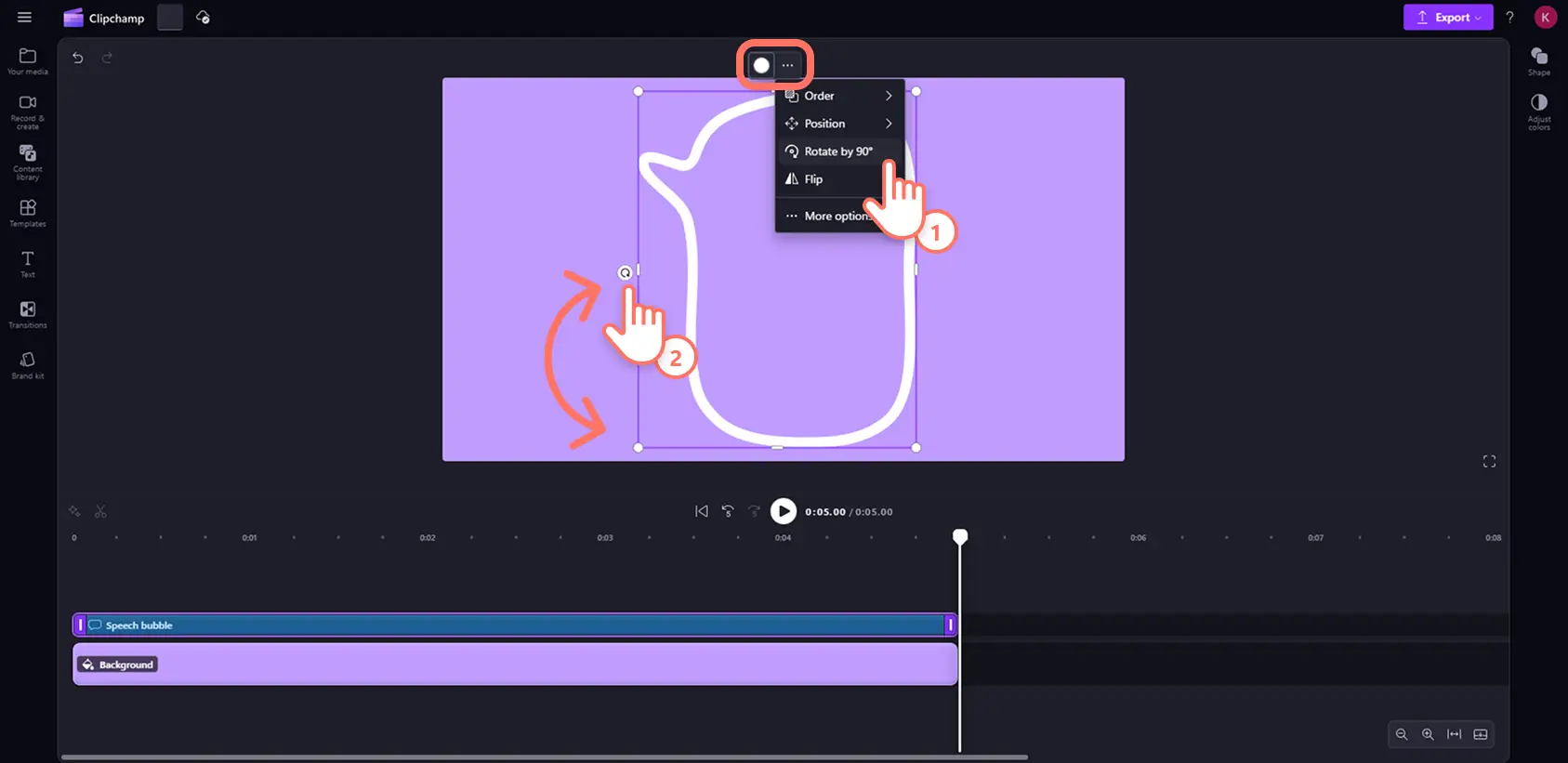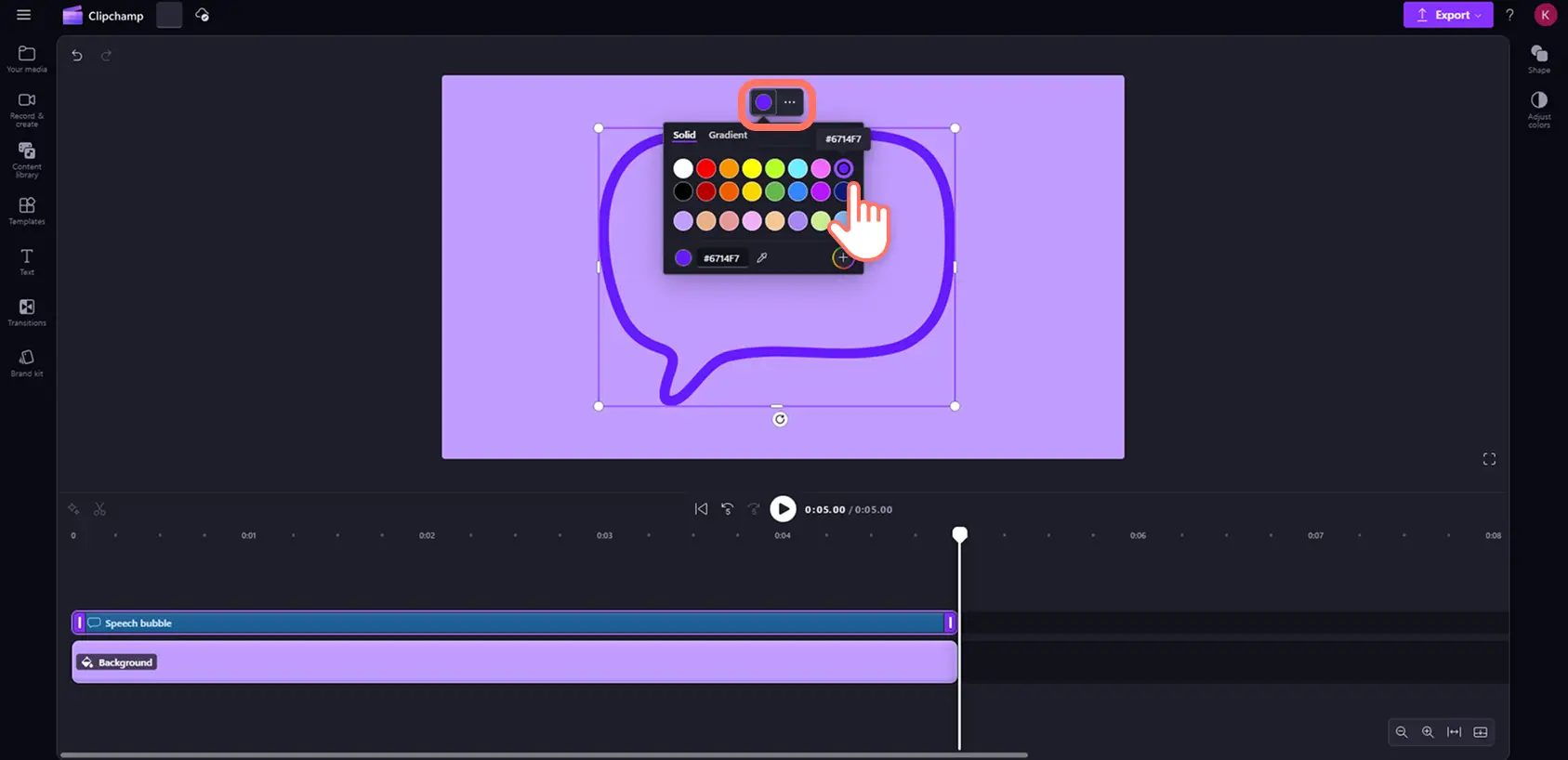Goed om te weten: De screenshots in dit artikel zijn gemaakt in Clipchamp voor persoonlijke accounts. Dezelfde principes zijn van toepassing op Clipchamp voor werk- en schoolaccounts.
Trek de aandacht van kijkers op een creatieve en stijlvolle manier met een nieuwe reeks van meer dan 120 vectorvormen in de inhoudsbibliotheek. Overlays met een vorm zijn de perfecte manier voor een onderscheidende huisstijl in berichten en oproepen tot actie, of om eenvoudig een clipovergang of nadruk toe te voegen aan belangrijke informatie.
Kies uit een scala aan veelvoorkomende vormen (zoals vierkanten, cirkels en driehoeken) of til video's naar een hoger niveau met unieke patronen, callouts en handgetekende vormen. Pas eenvoudig de grootte, het silhouet en de positie van vormoverlays aan door ze uit te rekken en te manipuleren. Je kunt ook het uiterlijk met een paar klikken aan je persoonlijke voorkeur aanpassen met kleuren en kleurovergangen.
Ontdek de nieuwe reeks gratis vectorvormen die je kunt toevoegen aan elke video in de Clipchamp-video-editor.
Verken nieuwe vormen in de inhoudsbibliotheek
Basisvormen
De categorie basisvormen is gevuld met klassieke vormen met harde randen, inclusief vierkanten, driehoeken en cirkels. Je vindt er ook creatievere opties zoals pijlen, harten en wolken. Deze vormen zijn perfect voor informatieve dialoogvensters of voor het maken van aanwijzingen en pictogrammen in video's.
Afgeronde vormen
Als je standaardvormen met een soepelere esthetiek wilt, gebruik je deze verscheidenheid aan klassieke vormen met afgeronde randen. Er zijn achthoeken, cilinders, sterren en andere vormen met zachte en geronde hoeken voor het maken van knoppen met vriendelijke oproepen tot actie of productdemovideo's.
Geometrische vormen
Als je op zoek bent naar iets complexers, bevat deze categorie verfijnde vormen zoals silhouetten van bloemen en sterren. Ze zijn perfect om persoonlijkheid toe te voegen aan zelfstudievideo's en presentatievideo's met een diavoorstelling.
Callout-vormen
Callout-vormen zijn geschikt om onmiddellijke aandacht te vestigen op aanwijzingen en acties in een video. Deze categorie met pijlen en spraakballonnen is perfect voor het maken van dialoogvensters, knoppen voor oproepen tot actie en toekenningen in elke lange of korte video.
Patroonvormen
Deze verscheidenheid aan decoratieve indelingen kan visuele flair en optische diepte aan je video toevoegen. De kleine selectie van borden en kolommen is geweldig voor video's waarin je ontwerpideeën wilt overbrengen. Je kunt ze ook toevoegen als een aangepaste overlay op een gekleurde achtergrond.
Organische vormen
Deze abstracte en asymmetrische vormen zijn als de vormen en figuren uit de natuur, bijvoorbeeld onvolmaakte ovalen, spiralen en bladvormen. Deze speelse silhouetten zijn fantastisch voor een jonger publiek of in lifestylevideo's.
Met de hand getekende vormen
Zorg voor een trendy esthetiek in video's met deze gekrabbelde cartoonvormen zoals hartjes en tekstballonnen. Deze zijn een perfecte match voor het overbrengen van een leuke en persoonlijke merkidentiteit voor vlogs en videoposts op social media.
Vormoverlays toevoegen aan video's
Stap 1. Vind nieuwe vormen in de inhoudsbibliotheek
Klik op de werkbalk op het tabblad Inhoudsbibliotheek en schuif omlaag naar de categorie Vormen. Je kunt ook vormen selecteren via het vervolgkeuzemenu Visuals.
Stap 2. Voeg een vorm toe aan de tijdlijn
Verken de vormcategorieën door te klikken en te zweven om een voorbeeld te bekijken. Zodra je een vorm hebt gevonden die je wilt gebruiken, sleep je deze naar de tijdlijn. Zorg ervoor dat de vorm-asset de bovenste laag is van alle andere media-assets.
Stap 3. Pas je vormoverlays aan
Om een vorm groter of kleiner te maken, klik je op de vorm in het werkveld en sleep je een van de grepen in de hoeken naar binnen om de vorm te verkleinen of naar buiten om de vorm te vergroten.
Om je vorm te versmallen of uit te rekken, klik je op de vorm in het werkveld en sleep je een van de grepen aan de zijkanten naar binnen om de vorm te versmallen en naar buiten om de vorm uit te rekken.
Als je de richting van een vorm wilt draaien, klik je op de vorm in het werkveld en klik je op de knop met de drie puntjes op de zwevende werkbalk.Klik vervolgens op de knop Spiegelen en kies de horizontale of verticale optie.
Als je een vorm wilt draaien, klik je op de knop met de drie puntjes op de zwevende werkbalk en selecteer je de optie 90 graden draaien. Je kunt ook onder de vorm in het werkveld op de knop Draaien klikken en handmatig draaien met je muis.
Om de kleuren van een vorm aan te passen, klik je op de vorm op de tijdlijn zodat deze wordt gemarkeerd. Klik vervolgens op het vak voor kleuren op de zwevende werkbalk om de opties te openen. Hier kun je vaste kleuren of kleuren met een kleurovergang kiezen met de kleurenkiezer of door de kleurcode in te typen.
Frequently asked questions
How are shapes different to stickers?
Shapes are more customizable than stickers. You can edit a shape’s size, appearance and color, whereas you can only change the size and position of a sticker.
Can I edit multiple shapes at once?
You can edit the color of multiple shapes at once, but you can only make shape and size adjustments to one shape at a time. You are also able to change the position of multiple shapes in one frame at once.
How many shapes can I add to my video?
There is no limit to the number of shapes you can add to one video, but it is ideal to not overload your frame with too many visuals.
Can I add text over a shape in Clipchamp video editor?
You can overlay any text or font style over a shape using the text tab on the toolbar. You can then group multiple assets together with the containers feature to easily move and arrange your text and shape assets at the same time.
Voor meer ideeën over hoe je je video's kunt aanpassen met unieke visuals, ontdek je meer over GIF's en geanimeerde tekst toevoegen aan je video's.
Voeg gratis vormoverlays toe aan video's met de Clipchamp-video-editor of download de Microsoft Clipchamp-app voor Windows.